「ブログやSNSに載せる写真をもっと素敵にしたい!」「イベントの告知画像を作りたいけど、デザインソフトは難しそう…」「できればお金をかけずに、おしゃれな画像を作りたいな」
そう考えているあなたは、きっと「無料で使える画像編集アプリ」を探していることでしょう。でも、いざ探してみると、たくさんのアプリやソフトがあって、どれを選べばいいのか迷ってしまいますよね。「本当に無料で使えるの?」「難しそう…」「パソコンがないとダメかな?」と、不安に感じることもあるかもしれません。
この記事では、そんなあなたの悩みを解決するために、「無料で使える画像編集アプリ・ソフト」の中から、特に初心者さんにおすすめのツールを厳選してご紹介します。iPhoneやAndroidのスマホで使えるアプリ、パソコンのブラウザ(インターネットを見るソフト)で動くもの、そしてWindowsパソコンにインストールして使うソフトまで、あなたの「使いたい場所」や「やりたいこと」に合わせて、ぴったりのツールが見つかるはずです。
「画像編集アプリ」ってどんなことができるの?なぜ無料が人気?
「画像編集アプリ」と聞くと、写真の色をきれいにしたり、明るさを調整したりするイメージが強いかもしれませんね。もちろんそれもできますが、実はもっとたくさんの便利なことができます。
- 写真の色や明るさ、コントラストを調整する:暗い写真を明るくしたり、色鮮やかにしたりできます。
- 顔や肌をきれいに見せる:シミを消したり、美肌効果をつけたりすることも可能です。
- 不要なものを消す:写真に写り込んでしまった人やゴミなどを、まるで最初からなかったかのように消せます。
- 文字やスタンプを入れる:写真にメッセージを加えたり、可愛いスタンプで飾り付けたりできます。
- 複数の写真を組み合わせて一枚にする:おしゃれなコラージュ写真や、比較画像が作れます。
- サイズを変える、切り抜く:SNSの投稿サイズに合わせたり、写真の一部だけを使ったりできます。
- 背景を透明にする:切り抜いた写真の背景を消して、好きな背景に合成することも可能です。
- イラストやデザイン要素を追加する:テンプレートを使って、プロのようなデザインのバナーやサムネイルを作れます。
これだけのことができるのに、なぜ無料で使えるアプリが人気なのでしょうか?それは、スマートフォンやSNSの普及によって、誰もが気軽に画像を編集して共有するようになったからです。専門的な知識がなくても、直感的に操作できる無料アプリが増えたことで、より多くの人が「写真や画像の編集って楽しい!」と感じられるようになりました。
もちろん、無料のアプリには「一部の機能が有料」「広告が表示される」といった制限があることもありますが、ちょっとした画像編集や、SNS投稿用の画像作成なら、無料アプリで十分に満足できるものがたくさんあるんですよ。
失敗しない!あなたにぴったりの「無料画像編集アプリ」選び方ガイド
無料で使える画像編集アプリは本当にたくさんあります。どれを選べばいいか迷わないために、アプリを選ぶときにチェックすべき大切なポイントをいくつかご紹介します。
1. 対応デバイス
まず最初に考えるべきは、「どのデバイス(機器)で画像編集をしたいか」です。
あなたの使い方に合わせて、最適なタイプを選びましょう。
iPhoneやAndroidスマホのアプリで使いたい
いつでもどこでも手軽に編集したい人に。直感的なタッチ操作でサクサク作業できます。
パソコンのブラウザで使えるソフト
インストール不要で、ネット環境があればどのパソコンからでも使えます。たくさんの素材を扱いたい人や、家でも学校でも作業したい人に便利です。
Windowsパソコンにインストールするソフト
高性能なパソコンを持っている人に。より高度な編集や、オフラインでの作業も可能です。
2. 「どんな画像を編集したい?」目的と機能のチェック
次に、「どんな画像を作りたいか」によって、必要な機能が変わってきます。
無料アプリでも、できることは様々です。「こんなことができたらいいな」という希望を具体的にしてから探すと、選びやすくなります。
写真の修正・加工メインなら
明るさ調整、色補正、フィルター、美肌機能、不要物削除などが充実しているもの。
SNS投稿用なら
文字入れ、スタンプ、切り抜き、コラージュ、おしゃれなテンプレートが豊富なもの。
バナーやサムネイルなどデザイン系なら
テンプレート、レイヤー編集、フォントの種類、フリー素材が使えるものが便利です。
3. 「広告や透かしは大丈夫?」無料の「制限」を理解しよう
無料アプリには、いくつか「制限」があることが多いです。これを知っておくことで、「こんなはずじゃなかった!」という後悔を防げます。
- 広告の表示:無料で使う代わりに、アプリを使っている途中に広告が表示されることがあります。広告が多すぎると作業の邪魔になることも。
- 透かし(ウォーターマーク):作成した画像に、アプリの名前やロゴが透かしのように入ってしまうことがあります。特に商用利用(お店の宣伝など)を考えている場合は、透かしが入らないか、有料プランで解除できるかを確認しましょう。
- 機能の制限:無料で使える機能は基本的なものに限られていて、プロのような高度な機能や、たくさんの素材を使うには有料プランへの登録が必要な場合があります。
- 保存できる画像のサイズ(解像度):無料で保存できる画像の大きさが制限されることもあります。大きく印刷したい場合などは注意が必要です。
これらの制限が、あなたの目的に合っているか、許容できる範囲かを考えて選びましょう。まずは無料で試してみて、気に入ったら有料プランを検討するのも良い方法です。
【厳選】おすすめ無料画像編集アプリ・ソフト10選!
ここからは、上記の選び方を踏まえて、特におすすめの無料画像編集アプリ・ソフトを10個ご紹介します。それぞれの特徴と、どんな人におすすめかを分かりやすく解説します。
1. Canva(キャンバ):デザイン初心者でもプロ級の画像が作れる!
【どんなアプリ?】
Canvaは、デザインの知識がなくても、誰でも簡単におしゃれな画像が作れることで大人気のツールです。スマホアプリとパソコンのブラウザ(Webサイト)の両方で使えます。SNSの投稿画像、ブログのアイキャッチ、YouTubeのサムネイル、プレゼン資料など、何でも作れます。
- おすすめポイント:
- 豊富なテンプレート:プロが作ったおしゃれなデザインテンプレートが数えきれないほどたくさん用意されています。写真と文字を入れ替えるだけで完成!
- ドラッグ&ドロップで簡単操作:文字や画像を動かすのがとても直感的で、まるでゲームのように楽しく編集できます。
- 無料素材が豊富:イラスト、写真、フォント、スタンプなど、無料プランでもたくさんの素材が使えます。
- 共有・共同編集も楽々:作った画像を友達や仲間と共有したり、一緒に編集したりすることも簡単です。
- こんな人におすすめ: SNS投稿画像、ブログのサムネイル、バナー、チラシなど、デザイン全般を簡単におしゃれに作りたい初心者さんに最もおすすめです。
2. PicsArt(ピクスアート):スマホで写真加工も動画編集も楽しみたい!
【どんなアプリ?】
PicsArtは、スマホで写真加工を思いっきり楽しみたい人におすすめのアプリです。多彩なフィルターやエフェクト、スタンプが豊富で、写真をもっと面白く、アーティスティックに変身させることができます。簡単な動画編集機能も一部無料で使えます。
- おすすめポイント:
- ユニークなフィルターとエフェクト:写真に幻想的な加工を加えたり、絵画のように変えたり、SNS映えする加工が簡単。
- 豊富なステッカーと背景:写真に可愛いスタンプを貼ったり、背景をガラッと変えたりできます。
- コラージュ機能:複数の写真を組み合わせて、おしゃれな一枚の画像を作成できます。
- AIを使った便利機能(一部有料):背景の自動削除など、高度な機能も試せます。
- こんな人におすすめ: スマホで写真を撮ってすぐに加工してSNSに投稿したい人、アーティスティックな写真加工を楽しみたい人にぴったりです。
3. Snapseed(スナップシード):Google提供の本格派写真加工アプリ!
【どんなアプリ?】
Snapseedは、Googleが提供している無料の画像編集アプリです。スマホアプリなのに、まるでプロが使うような本格的な写真編集ツールが、すべて無料で使えます。広告も一切なく、シンプルで洗練されたデザインが特徴です。
- おすすめポイント:
- プロレベルの編集ツールが無料:明るさ、コントラスト、彩度調整はもちろん、部分補正やブラシ、ノイズ除去など、細かく写真を調整できます。
- 直感的な操作:指で画面をスワイプするだけで調整ができ、初心者でも感覚的に使えます。
- フィルターも充実:様々な雰囲気のフィルターが用意されており、ワンタップで写真の印象を変えられます。
- 編集履歴を保存:過去の編集に戻ったり、調整内容をコピーして別の写真に適用したりできます。
- こんな人におすすめ: スマホで写真の色や明るさ、質感を細かく調整したい人、プロのような写真加工に挑戦してみたい人におすすめです。
4. Photopea(フォトピーア):Photoshopそっくり!ブラウザで高機能編集!
【どんなソフト?】
Photopeaは、Webブラウザ(ChromeやEdgeなど)上で動く、プロの画像編集ソフト「Adobe Photoshop」にそっくりな機能を持つ無料ソフトです。インストール不要で、Photoshopのファイル(PSD形式)も開いて編集できるほど、高機能です。
- おすすめポイント:
- Photoshopライクな操作性:Photoshopを使ったことがある人ならすぐに馴染めます。レイヤー機能、マスク、フィルターなど、プロ並みの編集が可能。
- 幅広いファイル形式に対応:PSD(Photoshop)、XD(Adobe XD)、JPG、PNGなど、ほとんどの画像ファイルを開いて編集・保存できます。
- インストール不要:ネット環境とブラウザがあれば、どのパソコンからでもすぐに使えます。
- こんな人におすすめ: パソコンで本格的な画像編集をしたい人、Photoshopの代替ソフトを探している人、デザインの細かい調整が必要な人に特におすすめです。
5. Fotor(フォター):クラウド保存もできる多機能エディター!
【どんなアプリ/ソフト?】
Fotorは、写真の基本的な編集から、コラージュ作成、デザイン作成まで、幅広く使える画像編集ツールです。スマホアプリとブラウザ版があり、クラウド保存機能があるので、複数のデバイスで作業を共有できるのが便利です。
- おすすめポイント:
- オールインワンツール:写真加工、コラージュ作成、デザインテンプレートを使った画像作成がこれ一つで可能。
- AI背景削除機能:写真の背景をワンクリックで消せる機能(一部有料含む)が便利です。
- クラウド保存と同期:作った画像をFotorのクラウドに保存できるので、スマホで作ったものをパソコンで編集し直すこともできます。
- こんな人におすすめ: 写真加工もデザインも両方やりたい人、複数のデバイスで作業を共有したい人に便利です。
6. GIMP(ギンプ):Windowsで使える無料のPhotoshop!
【どんなソフト?】
GIMPは、Windowsパソコンにインストールして使う、無料で使える高機能な画像編集ソフトです。「オープンソース」という形で開発されているため、無料でPhotoshopに匹敵するような様々な機能が使えます。
- おすすめポイント:
- プロレベルの機能:レイヤー編集、マスク、パス、フィルター、プラグインによる機能拡張など、非常に多くの専門的なツールが使えます。
- カスタマイズ性が高い:自分の使いやすいように、ツールバーの配置などを自由に変えることができます。
- RAW画像の編集も可能:一眼レフカメラなどで撮影した高画質なRAW形式の画像も編集できます。
- こんな人におすすめ: Windowsパソコンで本格的な画像編集に挑戦したい人、Photoshopの購入は考えていないけど、高機能なソフトを無料で使いたい人に最適です。
7. Pixlr X(ピクセラ エックス):シンプルで高速!ブラウザで気軽に編集
【どんなソフト?】
Pixlr Xは、ブラウザで使える画像編集ソフトの中でも、特にシンプルで直感的な操作性が魅力です。複雑な機能を排除し、基本的な写真の明るさ調整やフィルター適用、文字入れなどが、サクサクと高速でできます。
- おすすめポイント:
- 超シンプルUI:編集画面がとても分かりやすく、初心者でも迷わず使えます。
- 高速動作:HTML5ベースなので、パソコンの性能に左右されにくく、快適に作業できます。
- 豊富なフィルターとエフェクト:ワンクリックで写真の雰囲気をガラッと変えられます。
- こんな人におすすめ: ブラウザで手軽に写真加工や簡単なデザインをしたい人、複雑な機能は求めていない人に便利です。
8. PhotoScape X(フォトスケープ エックス):多機能で楽しい写真編集ソフト!
【どんなソフト?】
PhotoScape Xは、WindowsやMacにインストールして使う、多機能な写真編集ソフトです。写真の加工だけでなく、コラージュ作成、GIFアニメーション作成、一括編集など、様々な「楽しい」機能が無料で使えます。
- おすすめポイント:
- 充実した機能:写真の基本的な補正から、フィルター、フレーム、スタンプ、文字入れ、そして顔認識による補正なども可能です。
- バッチ編集(一括編集):複数の写真のサイズ変更やファイル形式の変換などを、まとめて一度に処理できます。
- アニメーションGIF作成:複数の静止画を組み合わせて、動くGIF画像を作れます。
- こんな人におすすめ: Windowsパソコンで写真加工だけでなく、コラージュやGIF作成なども楽しみたい人、複数の写真をまとめて編集したい人に便利です。
9. VSCO(ヴィスコ):フィルム写真のような美しいフィルターが魅力!
【どんなアプリ?】
VSCOは、写真の色合いや質感を、まるで昔のフィルムカメラで撮ったかのように美しく加工できるスマホアプリです。洗練されたフィルター(プリセット)が特徴で、無料プランでも10種類以上の高品質なフィルターが使えます。
- おすすめポイント:
- プロのようなフィルター:写真に深みや統一感を与えたい人にぴったりな、美しいフィルム風のフィルターが豊富。
- 細かな調整機能:露出、コントラスト、彩度、シャープネスなど、写真の基本的な要素を細かく調整できます。
- シンプルなUI:おしゃれで直感的な操作画面で、写真の加工に集中できます。
- こんな人におすすめ: スマホで写真の色合いや雰囲気を重視して加工したい人、Instagramなどで統一感のある写真投稿をしたい人に最適です。
10. Adobe Photoshop Express(アドビ フォトショップ エクスプレス):Adobeが提供する無料版!
【どんなアプリ?】
Adobe Photoshop Expressは、プロ向けの画像編集ソフトで有名な「Adobe Photoshop」の機能の一部を、無料でスマホやタブレットで使えるようにしたアプリです。基本的な写真の補正や加工を、手軽に行うことができます。
- おすすめポイント:
- 信頼のAdobeブランド:プロの現場でも使われるPhotoshopの技術をベースにしているので、安心して使えます。
- 基本的な補正機能が充実:明るさ、コントラスト、ホワイトバランス、赤目補正など、写真の基本的な修正はこれで十分。
- ノイズ除去やゆがみ補正:写真のざらつきを抑えたり、レンズのゆがみを直したりする機能も無料で使えます。
- Adobe IDでクラウド同期:Adobe ID(無料)を持っていれば、編集中の画像をクラウドに保存し、他のデバイスと同期することも可能です。
- こんな人におすすめ: スマホで手軽に写真の基本的な補正や加工をしたい人、将来的に本格的なAdobe製品を使う可能性がある人に便利です。
無料画像編集アプリ・ソフトを使うときの「落とし穴」と注意点
無料で素晴らしい機能を使える画像編集アプリやソフトですが、いくつか注意しておくべきポイントがあります。これらを知っておけば、安心してクリエイティブな活動を楽しめますよ。
1. 「無料」と「有料」の境界線をしっかり確認!
多くの無料アプリは、基本的な機能は無料で使えますが、より高度な機能や、特別な素材、広告を非表示にするためには、有料プランへのアップグレードが必要な場合がほとんどです。「無料」という言葉だけに惑わされず、あなたが使いたい機能が本当に無料の範囲で使えるのか、公式サイトやアプリの説明欄でしっかりと確認しましょう。
また、「無料トライアル」期間の終了後に自動で有料プランに移行してしまうケースもあります。試用期間が終わる日をカレンダーにメモしておくなどして、不要な課金が発生しないように注意してください。
2. 著作権と利用規約をチェック!特に商用利用は注意
アプリ内で提供されている写真素材やイラスト、フォントなどには、それぞれ「著作権」や「利用規約」が定められています。特に、作った画像を仕事やビジネスで使う場合(商用利用)には、注意が必要です。
- 「商用利用OK」でも「クレジット表記(作者名などを記載すること)」が必要な場合が
- アプリ内でしか使えない素材を、他の場所で使うのは禁止されている場合が
- 特定のSNSでの使用は許可されていても、ウェブサイトや印刷物での使用は禁止されている場合が
トラブルを避けるためにも、利用規約を軽く読んでおくか、「商用利用OK」「クレジット表記不要」などと明記されている素材を選ぶようにしましょう。
3. プライバシーとセキュリティも忘れずに!
画像編集アプリの中には、あなたが編集した画像をクラウド上(インターネット上の保存場所)に保存するものや、インターネットに接続していないと使えないものもあります。個人情報や大切な写真が流出しないように、以下の点をチェックしましょう。
- プライバシーポリシー:アプリがあなたのどんな情報を集めて、どう使うのかを確認しましょう。
- セキュリティ対策:クラウド保存機能がある場合、そのサービスがどのようなセキュリティ対策をしているか(暗号化など)を確認するとより安心です。
- オフライン利用の可否:インターネットに接続できない場所でも使いたい場合は、オフラインで作業できるアプリを選ぶと便利です。
無料だからといって、セキュリティ対策が甘いアプリを選んでしまわないように注意しましょう。
まとめ:無料アプリであなたの「表現したい!」を形にしよう!
無料で使える画像編集アプリやソフトは、初心者さんでも手軽に、そしておしゃれに画像を編集できる、とても便利なツールです。今回ご紹介したように、スマートフォンでサッと加工できるアプリから、パソコンで本格的な編集ができるソフトまで、あなたの目的や使い方に合わせた選択肢がたくさんあります。
- どんなデバイスで使いたいか?(スマホ、ブラウザ、Windows)
- どんな画像を作りたいか?(写真加工、デザイン作成、コラージュなど)
- 無料の制限(広告、透かしなど)をどこまで許容できるか?
これらを考えながら、気になるアプリをいくつかインストールしたり、ブラウザで試したりしてみてください。実際に触ってみるのが、あなたにぴったりのツールを見つける一番の近道です。
著作権や利用規約、プライバシーなどの注意点に気をつけて、無料で使える画像編集アプリを最大限に活用し、あなたの「表現したい!」という気持ちを、素敵な画像で形にしていきましょう!
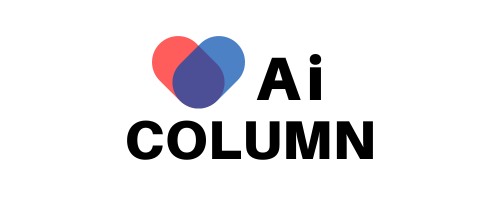


コメント